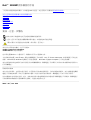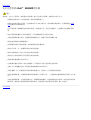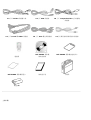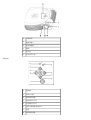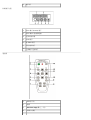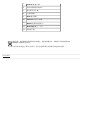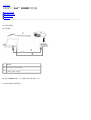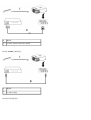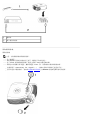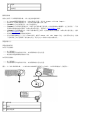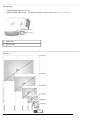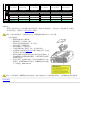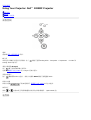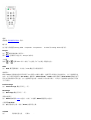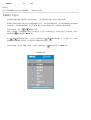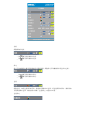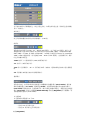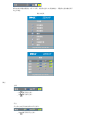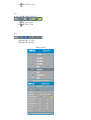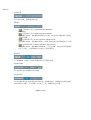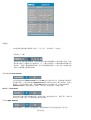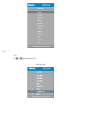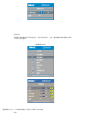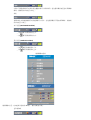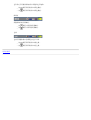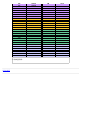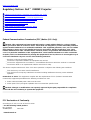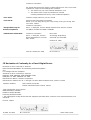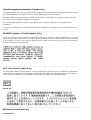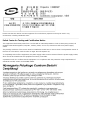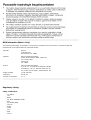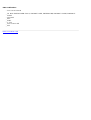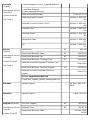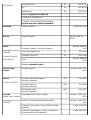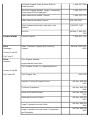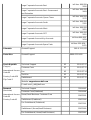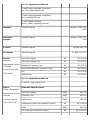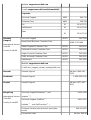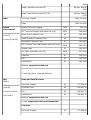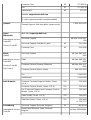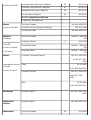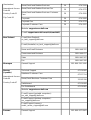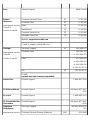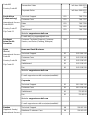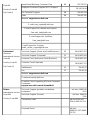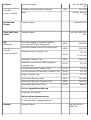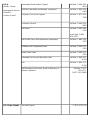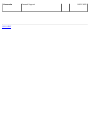Dell™ 2200MP投影機使用手冊
下列資訊由裝置供應商所提供,並未經過 Dell 的認證,並且受限於下面提到的限制與除外條款。
安全注意事項(連接投影機之前請先閱讀內容)
產品介紹
安裝指示
使用投影機
問題與解決方法
產品規格
標準聲明
聯絡 Dell
要訣、注意、與警告
要訣: 要訣代表能協助您更妥善應用投影機的重要資訊。
注意: 注意代表可能發生硬體損壞或資料遺失,並建議您如何避免問題。
警告: 警告代表可能發生財產損壞、個人傷害、甚至死亡。
本文件內之資訊若有變更,恕不另行通知。
©2003 Coretronic Corporation.
©2003 Dell Inc..保留所有權利。
若未事先獲得Dell Inc. 之書面許可,則嚴禁以任何方式重製本文件。
文中所使用的商標:Dell 與 DELL 標誌為戴爾電腦公司的商標。 DLP 與 Texas Instruments 為德州儀器公司的註冊
商標。 Microsoft 與 Windows 是微軟公司的註冊商標。 Macintosh 是Apple Computer 公司的註冊商標。
本文內所使用的其他商標以及商業名稱分別為所屬個體所有,戴爾電腦公司放棄除了其所有以外商標與商業名稱中之
任何專屬權益。
限制與除外條款
本文中內含的資訊,包括所有指示說明、注意事項以及核准法規與證明,全都由供應商所提供,並且未個別經過戴爾
電腦公司的確認或測試,因此不管遵照或未遵照下列指示說明而造成損害時,戴爾電腦公司並不負有任何責任。
其中有關參考文中零件的性質、能力、速度或者品質之陳述與聲明皆由供應商而非戴爾電腦公司所提出,戴爾電腦公
司特別聲明放棄有關任何這類聲明的正確度、完整性或證實之認可。
2003 年10月 Rev. A00

回到目錄頁
安全注意事項: Dell™ 2200MP投影機
警告
請使用下列安全注意事項,來保護您的投影機,避免可能發生的損壞,並確保您的個人安全。
投影機在使用時底下的表面會極熱,操作投影機時應小心。
投影燈在使用時會產生高熱,在投影機冷卻至少30分鐘之前,請勿試圖更換投影燈;更換時請遵守更換
燈泡內提供的所有操作指示。
在任何時候都不要觸摸燈泡或投影燈玻璃,如果處理不當,燈泡可能會爆炸,包括觸及燈泡或投影燈玻
璃。
請在打開投影機電源之前拆除鏡頭蓋,否則會使鏡頭蓋承受極高的溫度。
為避免損壞投影機及燈泡,在關閉投影機電源之前,請讓冷卻風扇運轉2分鐘。
請勿阻塞投影機的通風槽與開口。
如果準備長時間不使用投影機,請從電源插座拔出電源線。
請勿在非常熱、冷、或潮濕的環境中使用投影機。
請勿在灰塵或塵土可能太多的區域內使用投影機。
請勿在產生強烈磁場的任何裝置附近使用投影機。
請勿使投影機暴露於直接日照之下。
在投影機的電源打開時,請勿直視鏡頭,否則強烈的光線可能會傷害您的眼睛。
為減少火災或電擊的危險,請勿使投影機暴露於雨水或濕氣中。
為避免電擊,除了更換投影燈所需的操作範圍之內,請勿進一步打開或拆卸投影機。
為避免損壞投影機,在移動投影機或將投影機放入手提袋之前,一定要請確定變焦鏡頭和升降架已完全縮
回。
為避免損壞投影機,在清潔投影機之前,請關閉投影機電源,並從電源插座拔出插頭。如果您要清潔投影
機的外殼,請使用以溫和清潔劑所濕潤的軟布,請勿使用具有研磨性的清潔劑、臘、或溶劑。
回到目錄頁

回到目錄頁
產品介紹: Dell™ 2200MP 投影機
產品特色
配件清單
主機外觀
面板控制
訊號端子位置
遙控器
產品特色
單晶片 0.55吋; Texas Instruments DLP™ 技術
高對比,雙倍資料傳輸率 (DDR) 數位微鏡射裝置
SVGA型,解析度為 800 x 600
設計輕巧,重量僅 4.7 磅 (2.14 公斤)
1200 ANSI 流明亮度(最大值)*
1700:1 明暗對比度 (Full On/Off)
1.2 倍手動縮放鏡頭
內建 2W 揚聲器
自動影像調整 (自動同步) 成 800 x 600 全螢幕,比例調整相容於
SXGA+、SXGA、XGA、SVGA、VGA、MAC
預設及使用者定義的視訊模式,提供最佳化視訊和圖片設定值。
故障排除之視頻自我診斷
先進移動調整硬體,以 3:2 和 2:2 下拉交錯
採用使用者可自行更換的 200-watt 高亮度燈泡
與 Macintosh® 電腦相容
與 NTSC、NTSC4.43、PAL、PAL-M、PAL-N、SECAM 和 HDTV (1080i、720P、576i/P、480i/P)
相容
全功能遙控器
具有類比視訊連接能力的 D-Sub 15 接針訊號線
可以和高畫質的電視影像訊號相容
使用方便的多國語言功能視窗 (OSD)
先進的電動梯形畫面修正
附有操作簡單的人性化背光控制面板
包含手提袋
*2003 年 10 月,依據 ANSI/NAPM IT7.228-1997 測試 100 單位,平均 ANSI 流明 1152。燈泡亮度會隨使用量降
低。Dell 建議您在 2000 小時使用量之後更換燈泡。
配件清單
以下所列為本產品所有配件,請確認所附配件是否短缺,如有短缺或損壞,請立即與您的
經銷商聯絡。
投影機 3.0 公尺電源線 1.8 公尺VGA 訊號線
(D-sub 對 D-sub)

2.0 公尺S-Video 訊號輸入線 1.8 公尺USB 訊號線 1.8 公尺 Composite Video (合成視訊)
訊號線
1.8 公尺 D-sub 轉 YPbPr 訊號線 1.8 公尺 RCA 轉音頻訊號線 1.8公尺微型接針對微型接針訊號線
遙控器
Dell 2200MP 投影機
使用者指南
Dell 2200MP 投影機快速安裝卡
Dell 2200MP 投影機保證卡 使用者手冊 手提袋
電池 (2)
主機外觀

1
面板控制
2
變焦調整片
3
對焦調整環
4
鏡頭
5
腳架鈕
6
遙控器接收器
面板控制
1 電源鍵
2
四個方向鍵
3
梯形畫面調整
4
溫度警告指示燈
5
燈泡警告指示燈
6
畫面自動調整 (Resync)
7
選單
8
梯形畫面調整

9
輸入源
訊號端子位置
1 VGA 輸入(D-sub) 端子
2
VGA 輸出 (監視器迴路)
3
紅外線接收器
4
USB 端子
5
S-video 端子
6
複合視訊端子
7
音頻輸入連接端子
遙控器
1
LED指示燈
2
電源
3
Previous Page 鍵 (上一頁)
4
四個方向鍵

1
電源線
2
D-sub 對 HDTV/Component 訊號線
2. 使用 S-video 訊號線連接:
1
電源線
2
S-video 訊號線
3. 使用複合訊號線連接:

1
電源
2
鏡頭蓋
關閉投影機
請務必按照下列步驟關閉投影機,之後才能拔掉電源插頭。
111 按下Power鍵關閉投影機燈泡。您會在畫面上看見一道訊息 "Power off the lamp?"。
111 請再度按下Power按鈕確認之。冷卻風扇持續運轉大約2 分鐘。
111 當LAMP 指示燈亮起橘色時,請立即更換燈泡。
111 當TEMP 指示燈持續亮起橘色時,即顯示您的投影機已經過熱,此時投影機會自動關閉,在正常情況下,可再
次開啟投影機放映您的簡報,如果有異常情況發生,請與本公司
客戶服務中心聯絡。
111 當TEMP 指示燈閃爍橘色時,即顯示投影機風扇已故障,此時投影機會自動關閉。如果有異常情況發生,請與
本公司
客戶服務中心聯絡。
111 拔掉連接電源插座和投影機的電源線。
111 若您在機器運轉時不小心按下 Power 畫面上會顯示"Power off the lamp?"訊息。若要清除此訊息,請按
下控制面板上的任意鍵或不要理會此訊息,此訊息在 5 秒鐘之後就會自動消失。
調整影像大小
調整投影機高度
如何升高投影機:
111 按下腳架鈕。
111 將投影機提高到您所需的高度,再放開腳架鈕以固定位置。
111 使用傾斜調整環微調投影機之高度。
如何降低投影機:
111 按下腳架鈕。
111 將投影機降低到您所需的高度,再放開腳架鈕以固定位置。
警告:為了避免損壞投影機,一定要先確定伸縮鏡頭及腳架已完全縮回,才能將投影機放入手提箱中。
1
腳架鈕
2
腳架
3
傾斜調整環

調整投影機焦距
111 旋轉縮放調整環可將影像放大或縮小。
111 旋轉對焦調整環可讓影像清晰。本投影機的聚焦距離為 3.9英呎到 39.4 英呎 (1.2 公尺 至 12公尺)。
1
變焦調整片
2
對焦調整環
調整影像大小

螢
幕
(對
角
線)
Max. 33.7" (85.7cm) 95.6" (242.9cm) 154.7" (392.9cm) 216.5" (550.0cm) 275.6" (700.0cm) 337.5" (857.1cm)
Min. 27.9" (70.8cm) 78.9" (200.5cm) 127.7" (324.3cm) 178.7" (454.0cm) 227.5" (577.8cm) 278.6" (707.5cm)
螢
幕
尺
寸
Max.
(WxH)
27.0"X20.2"
(68.6cmX51.4cm)
76.5"X57.4"
(194.3cmX145.7cm)
123.7"X92.8"
(314.3cmX235.7cm)
173.2"X129.9"
(440.0cmX330.0cm)
220.5"X165.4"
(560.0cmX420.0cm)
270.0"X202.5"
(685.7cmX514.3cm)
Min.
(WxH)
22.3"X16.7"
(56.6cmX42.5cm)
63.1"X47.4"
(160.4cmX120.3cm)
102.1"X76.6"
(259.4cmX194.6cm)
143.0"X107.2"
(363.2cmX272.4cm)
182.0"X136.5"
(462.3cmX346.7cm)
222.8"X167.1"
(566.0cmX424.5cm)
投影距離
3.9'(1.2m) 11.2'(3.4m) 18.0'(5.5m) 25.3'(7.7m) 32.2'(9.8m) 39.4'(12.0m)
* 本表格僅供使用者參考。
更換燈泡
螢幕上出現"燈泡在全功率運轉下壽命即將結束,建議立即更換燈泡。"的訊息時,請更換燈泡。如果有
異常情況發生,請與本公司
客戶服務中心聯絡。
警告:燈泡的溫度極高,在更換燈泡之前,請確實讓投影機冷卻至少 30 分鐘。
燈泡更換程序:
111 關閉投影機並拔下電源線。
111 讓投影機至少冷卻 30 分鐘。
111 放鬆燈泡蓋兩個緊固螺釘,取下燈蓋。
111 放鬆燈泡的三個緊固螺釘。
111 握住金屬把手,將燈泡拉出。
111 以相反的順序執行步驟 1 到 5,安裝新的燈泡。
111 在螢幕顯示功能表的
投影設定頁籤中選擇左面的 "燈泡更
新後設定" 圖示來重設燈泡。
111 Dell可能會要求將保修期內更換下來的燈泡返還Dell。否
則請聯繫當地的廢棄物處理機構,以便索取最近的廢棄
物處理站地址。
111 燈泡含水銀。基於環保考慮,可能有制定廢棄材料之處
置規章。如需廢棄物或回收資訊,請聯繫當地政府或電
子工業聯盟:www.eiae.org。
警告:任何時候都不要觸摸燈泡或燈泡玻璃。燈泡可能會由於不正確的處理而爆炸,包括觸摸燈泡或燈泡玻璃。
回到目錄頁

回到目錄頁
Using Your Projector: Dell™ 2200MP Projector
面板控制
遙控器
螢幕顯示功能表
面板控制
電源
請參閱"
開啟 / 關閉投影機"章節。
輸入源
如果您將多個輸入源連接至投影機,按下
鍵就可選擇 Analog RGB、Composite、Component-I、S-video 和
Analog YPbPr 輸入源。
畫面自動調整 (Resync)
按下
鍵,使投影機與輸入源同步。
若顯示
螢幕顯示功能 (OSD) 時,Resync 將無法運作。
螢幕功能顯示
按下
鍵來開啟OSD 功能表 。使用方向鍵和 Menu 鍵就可瀏覽整個 OSD。
四個方向鍵
四個方向鍵
可用來選取顯示 螢幕顯示功能 (OSD)中的主功能表。
梯形修正
請按
或 按鈕來修正因投影機擺設角度所造成的影像變形。 (±16 度)
遙控器

電源
請參閱 "
開啟/關閉投影機" 章節。
輸入源
按下輸入源 鍵選取Analog RGB、Composite、Component-I、 S-video 和 Analog YPbPr 輸入源。
Resync
按下
使投影機與輸入源同步。
顯示
OSD (螢幕顯示功能) 時,Resync 無作用。
方向鍵
使用
或 選擇 OSD 項目,使用「向左鍵」和「向右鍵」調整設定值。
Hide
按下 Hide 鍵可隱藏畫面,再次按下 Hide 鍵就可恢復畫面顯示。
視頻模式
Dell 2200MP 投影機內建針對資料顯示 (PC 圖形) 或視訊 (電影、遊戲等等) 所最佳化的組態設定。 按下 [視頻模式]
按鈕,就可切換至電腦模式 (PC mode)、電影模式 (Movie mode) 、sRGB 或使用者模式 (User mode) (讓使用者可
設定並且儲存偏好的設定值)。按下 [視頻模式] 按鈕一次會顯示目前的顯示模式。再次按下 [視頻模式] 按鈕就可切換
至不同模式。
Previous Page
按下 Previous Page 鍵就可移至上一頁。
Next Page
按下 Next Page 鍵就可移至下一頁。
螢幕功能顯示
按下 Menu 鍵來開啟
OSD 功能表,並按下方向鍵及 Menu 鍵選擇主功能表 。
音量調整up/down
按下 up 按鈕提高音量,或按下down 按鈕降低音量。
4:3/16:9
按下 將影像長寬比從 切換為 。

4:3/16:9 4:3 16:9
梯形修正
修正因投影機擺設角度所造成的影像變形。 ( ±16 度)
螢幕顯示功能表
本投影機具備多國語言螢幕顯示功能表 (OSD),只有投影機接收到輸入源時才會顯示OSD。
螢幕顯示(OSD)功能表可使您更容易調整影像顯示設定。如果您使用電腦來源,則可將OSD變更為 Computer
Image tab 。如果使用視頻來源,則可將 OSD 變更為 Video Image tab。 投影機會自動偵測來源。
當顯示OSD時,請按下 或 鍵選取主項目。
例如:所有圖像 --> 電腦圖像-->聲音-->投影設定--> 語言--> 出廠設定值。選取特定頁面上的選項後,請按下
控制面板的
鍵或遙控器的"Menu" 鍵。
按下 或 鍵選取所要的項目,並且按下控制面板上的 或 鍵或遙控器上的「向左鍵」和「向右鍵」
調整設定值。選取特定選項後,所選取的項目會變成深灰色。
若要結束OSD,請移至「離開」標籤,並且按下控制面板上的 鍵或遙控器上的"Menu" 鍵。
所有圖像功能表

亮度
調整影像的亮度。
按 鍵可調低畫面的亮度。
按 鍵可調高畫面的亮度。
對比
對比可控制畫面中最亮部與最暗部之間的階調。調整對比可改變畫面中黑色與白色量。
按 鍵可調低畫面的對比。
按 鍵可調高畫面的對比。
色溫
調整色溫。如將色溫調至較高時,畫面會呈現較冷的色調,將色溫調至較低時,畫面則會
呈現較溫暖的色調。使用者模式啟動「色溫設定」功能表中的值。
色溫設定

灰度 (Degamma)
您可使用本模式手動調整紅色、綠色及藍色設定。如果您修改這些值,則會將色溫自動變
更為「使用者」。
梯型修正
修正因投影機擺設角度所造成的影像變形。(± 16 度)
縱橫比
選取這項功能以配合 16:9U、1:1、16:9 或 4:3 縱橫比。為了使用 1:1 縱橫比,輸入必須
是電腦訊號 (透過 VGA 訊號線) 並且解析度低於 SVGA (800 x 600)、component 576p/
480i / 480p、S-Video 或 Video (composite)。 如果輸入訊號是高於 SVGA 或 component
1080i / 720p 的電腦訊號,則只能使用 16:9、16:9U 或 4:3 縱橫比。當選取圖示時,圖示
的色彩會變成深藍色。
16:9U:按原尺寸以寬畫面模式 (16:9) 來顯示輸入源。
1:1: 按原尺寸來顯示輸入源。
16:9: 將以全螢幕模式(16:9)顯示輸入來源,無縮放。應對來源進行縮放以適合螢幕寬
度。
4:3: 將對輸入來源進行縮放以便與螢幕相合。
視頻模式
選取這項功能,使呈現的畫面品質最適合家庭觀賞用途(電影模式-Movie mode)、視訊會
議用途(電腦模式- PC mode)、標準顏色(sRGB),或按照使用者偏好設定(使用者模式-
User mode)呈現畫面品質。當選取圖示時,圖示的顏色會變成深藍色。預設設定值為電腦
模式 (PC mode)。設定白光飽和度(White Intensity) 或灰度 (Degamma) 索引標籤時,將
自動選擇使用者模式 (User mode)。
白光飽和度
白光飽和度的調整值為 0 至 10。
設定為 10 表示最大亮度。
設定為 0 表示最大色彩再現品質。

解除灰度的調整值範圍在 1 與 7 之間。預設設定值為 3 (建議使用)。調整設定值會變更顯示
的色彩效能。
聲音功能表
聲音
音量
按 鍵可降低音量。
按 鍵可提高音量。
高音
高音設定功能可控制音源中的高音部份。
按 鍵可降低高音音量。

按
鍵可降低高音音量。
低音
此選項可調整聲音來源中低頻的部分。
按 鍵可使低音減弱。
按 鍵可使低音加強。
靜音
選擇左邊的圖示可以靜音。
選擇右邊的圖示解除靜音。
投影設定功能表
ページが読み込まれています...
ページが読み込まれています...
ページが読み込まれています...
ページが読み込まれています...
ページが読み込まれています...
ページが読み込まれています...
ページが読み込まれています...
ページが読み込まれています...
ページが読み込まれています...
ページが読み込まれています...
ページが読み込まれています...
ページが読み込まれています...
ページが読み込まれています...
ページが読み込まれています...
ページが読み込まれています...
ページが読み込まれています...
ページが読み込まれています...
ページが読み込まれています...
ページが読み込まれています...
ページが読み込まれています...
ページが読み込まれています...
ページが読み込まれています...
ページが読み込まれています...
ページが読み込まれています...
ページが読み込まれています...
ページが読み込まれています...
ページが読み込まれています...
ページが読み込まれています...
ページが読み込まれています...
ページが読み込まれています...
ページが読み込まれています...
ページが読み込まれています...
ページが読み込まれています...
-
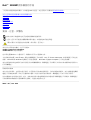 1
1
-
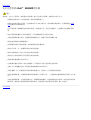 2
2
-
 3
3
-
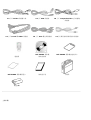 4
4
-
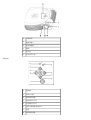 5
5
-
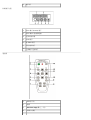 6
6
-
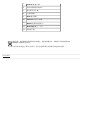 7
7
-
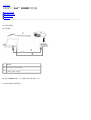 8
8
-
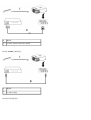 9
9
-
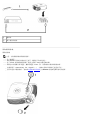 10
10
-
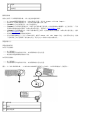 11
11
-
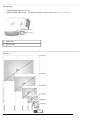 12
12
-
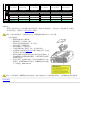 13
13
-
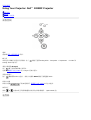 14
14
-
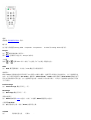 15
15
-
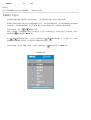 16
16
-
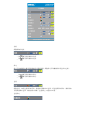 17
17
-
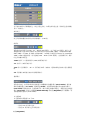 18
18
-
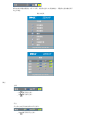 19
19
-
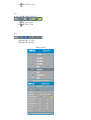 20
20
-
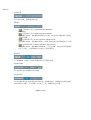 21
21
-
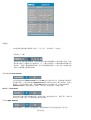 22
22
-
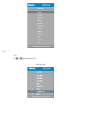 23
23
-
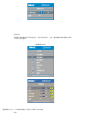 24
24
-
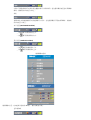 25
25
-
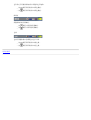 26
26
-
 27
27
-
 28
28
-
 29
29
-
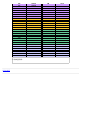 30
30
-
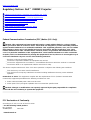 31
31
-
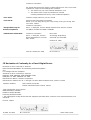 32
32
-
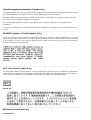 33
33
-
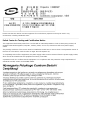 34
34
-
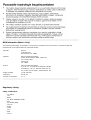 35
35
-
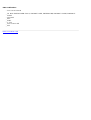 36
36
-
 37
37
-
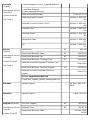 38
38
-
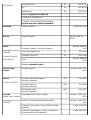 39
39
-
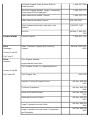 40
40
-
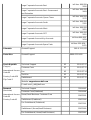 41
41
-
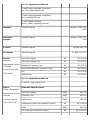 42
42
-
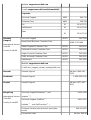 43
43
-
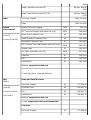 44
44
-
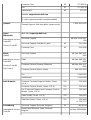 45
45
-
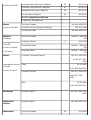 46
46
-
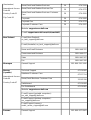 47
47
-
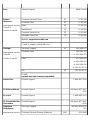 48
48
-
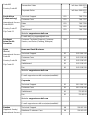 49
49
-
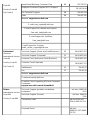 50
50
-
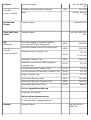 51
51
-
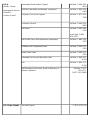 52
52
-
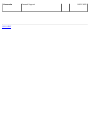 53
53